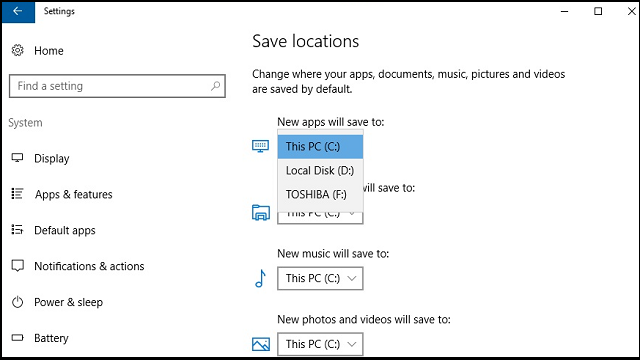
Como alterar o local de armazenamento do Windows?Quando você salva um novo arquivo, a janela Salvar como direciona você para pastas padrão, como Documentos, Imagens, Música, etc., dependendo do tipo de arquivo. O Windows 10 permite que você faça isso com pequenos ajustes nas configurações de armazenamento.
Alterar a localização de armazenamento padrão dos arquivos da unidade C é uma boa ideia. Se o seu sistema falhar, você perderá todos os seus arquivos, pois a unidade C também contém o sistema operacional instalado. Dito isto, alterar o local de salvamento não significa que você está protegido contra perda de dados. Você ainda precisará ter backup de todos os seus arquivos recuperação do windows 10.
como mudar localização do pc?Se você quiser usar o disco rígido externo como seu local de salvamento padrão, poderá fazê-lo, conectando-o ao seu computador sempre que fizer as alterações. Se a sua unidade externa não estiver conectada, o Windows irá salvá-la no local original e, assim que ela for conectada, o Windows solicitará que você mova os arquivos para a unidade removível windows 10 recuperação.
Ter uma unidade externa tem suas vantagens. Você pode carregá-las onde quer que vá e terá todos os arquivos atualizados com você. Agora, vamos ver como alterar o local de salvamento padrão.
Para alterar o local de salvamento padrão, digite padrão salvar local na caixa de pesquisa e pressione Entrar.
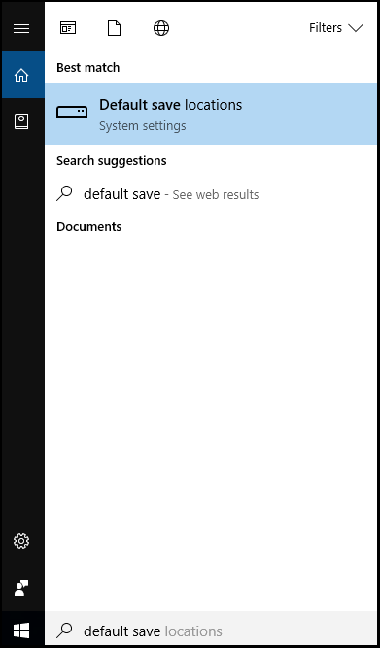
Isso abrirá a janela "Salvar locais" em Configurações> Sistemas> Página de armazenamento.
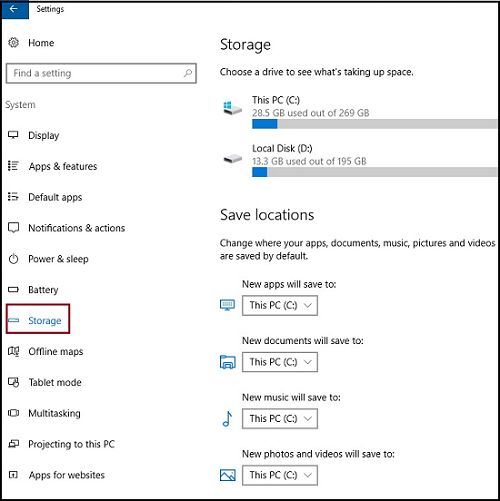
Aqui, a primeira metade da janela exibe as unidades conectadas ao PC e, sob os locais salvos, você pode usar o menu suspenso para alterar o disco rígido para armazenar seus dados pessoais.
Se você quiser salvar todos os seus arquivos em apenas um disco rígido, também poderá fazê-lo, mas isso não serve para alterar o local de salvamento.
Na imagem acima, você pode ver o menu suspenso para escolher um local diferente para diferentes tipos de arquivos. Quando você escolhe um novo local, você está criando uma nova pasta sob o seu nome de usuário. O sistema operacional usará isso para o diretório do usuário.
Ao alterar o disco rígido padrão, você está criando apenas uma nova pasta e não mesclando a existente. Então, seus arquivos serão salvos em dois locais diferentes. Se você quiser mover seus arquivos existentes na unidade C para o novo local, poderá usar a caixa de diálogo de propriedades da pasta, conforme mostrado abaixo:
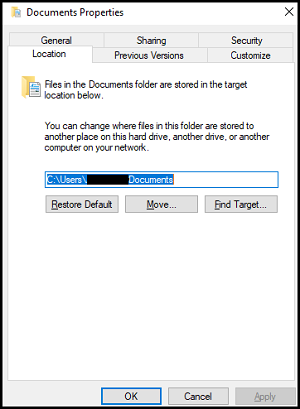
Depois de alterar o local, ele solicitará que você confirme a mesclagem ou mova os arquivos. Observe também que os aplicativos instalados na unidade C: não serão movidos para o novo local. Somente os novos downloads da Windows Store serão instalados no novo local. No entanto, você ainda pode mover os aplicativos já instalados para o novo local, desinstalando-os e reinstalando-os no novo local.
Portanto, com essas etapas, você pode alterar facilmente o local Salvar em PCs com Windows. Como dito anteriormente, mantenha uma cópia de backup de seus arquivos para evitar a perda de dados devido a qualquer problema. Discos rígidos externos ou qualquer outro dispositivo externo podem ser uma boa ideia para manter os backups. Quando falhas no sistema, C: drive é aquele que é mais afetado, pois contém arquivos relacionados ao sistema operacional. Portanto, alterar o local padrão para salvar arquivos também ajudará a proteger seus arquivos.